转转大师PDF编辑器是一款非常不错的PDF编辑软件,操作界面清爽大方,可以帮助用户编辑PDF文件,功能非常强大。在编辑PDF文件时,我们经常需要提取PDF页面。
很多人会选择复制粘贴的方式来提取页面内容,这样很麻烦,操作上也容易出错。但是如果我们用这个软件来提取页面的话,会方便快捷很多。
那么接下来小编就给大家详细介绍一下从主PDF编辑器中提取PDF页面的具体操作方法。有需要的朋友可以看看,收藏一下。

方法步骤1。首先,打开软件。我们点击界面左上角的“打开”按钮,界面上会出现一个文件添加页面。
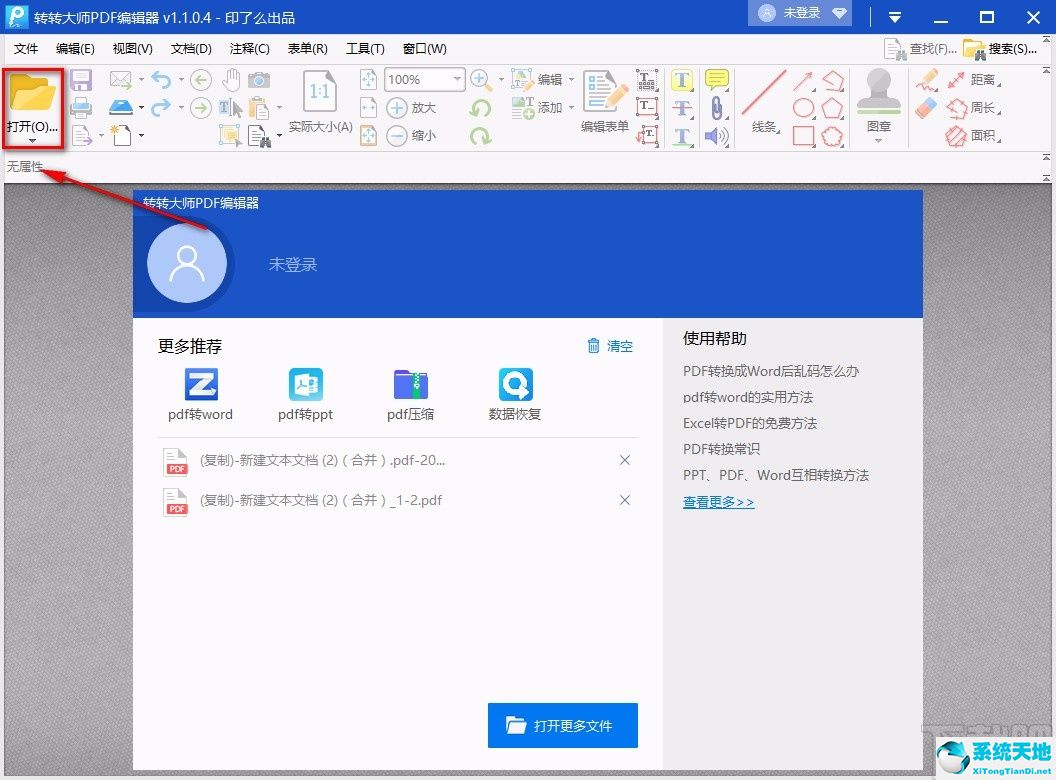
2.然后在文件添加页面,我们会选择要提取的页面的PDF文件,然后点击页面右下角的“打开”按钮。
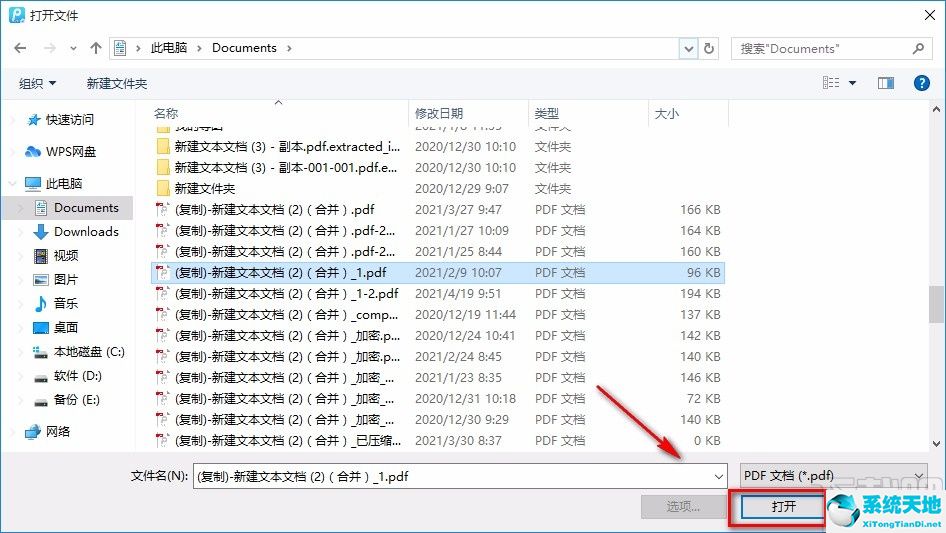
3.打开PDF文件后,我们在界面顶部找到“文档”选项,并单击它。下面有一个下拉框,在下拉框中选择“提取页面”选项。

4.然后在界面上会出现一个页面提取窗口。我们在窗口顶部选择要提取的页面范围。如果我们选择“页面”选项,我们还应该在后面的文本框中输入要提取的页面范围。
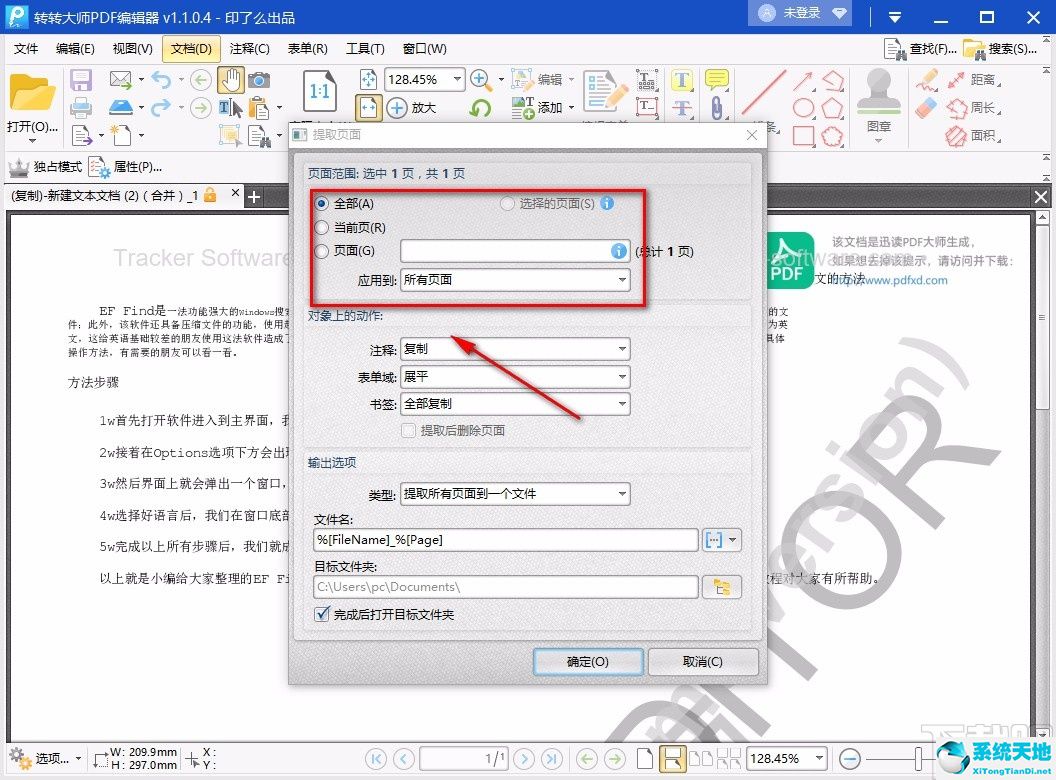
5.我们还可以在窗口中找到“对对象的操作”一栏,可以根据自己的需要在下面设置“注释”、“表单域”、“书签”等参数。

6.在窗口中找到“类型”选项后,我们立即单击该选项后面的下拉按钮,并在下拉框中选择文件保存类型。
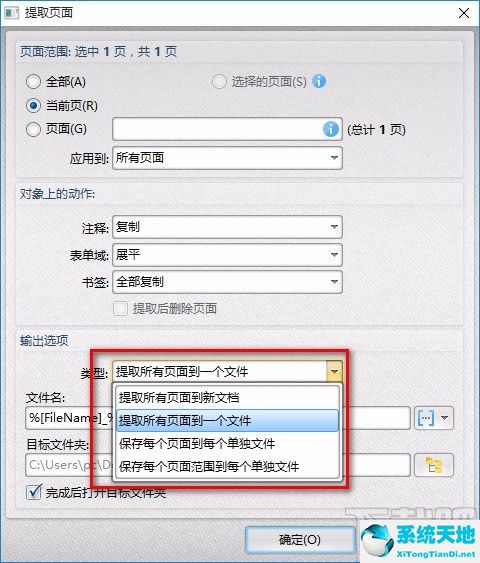
7.然后在界面底部找到“文件名”选项。我们可以在它下面的文本框中输入文件名,然后点击右下角的文件夹按钮。

8.接下来,界面上会出现一个文件保存路径选择页面。我们可以在页面中选择文件的保存位置,然后点击页面右下角的“选择”按钮。
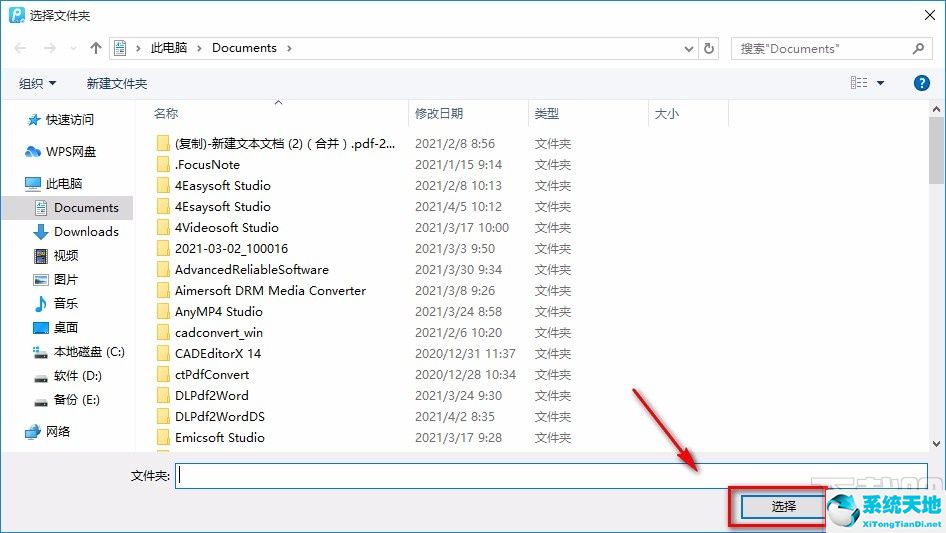
9.完成以上所有步骤后,我们在窗口底部找到“确定”按钮,点击这个按钮就成功提取了PDF页面。
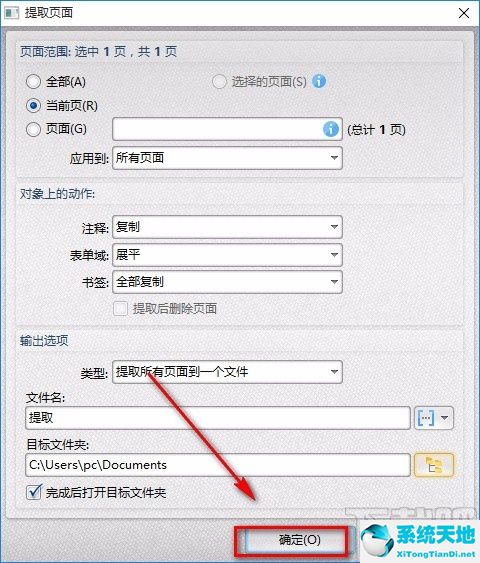
以上是边肖编译的主PDF编辑器提取PDF页面的具体操作方法。方法简单易懂,有需要的朋友可以看看。希望这篇教程对大家有帮助。